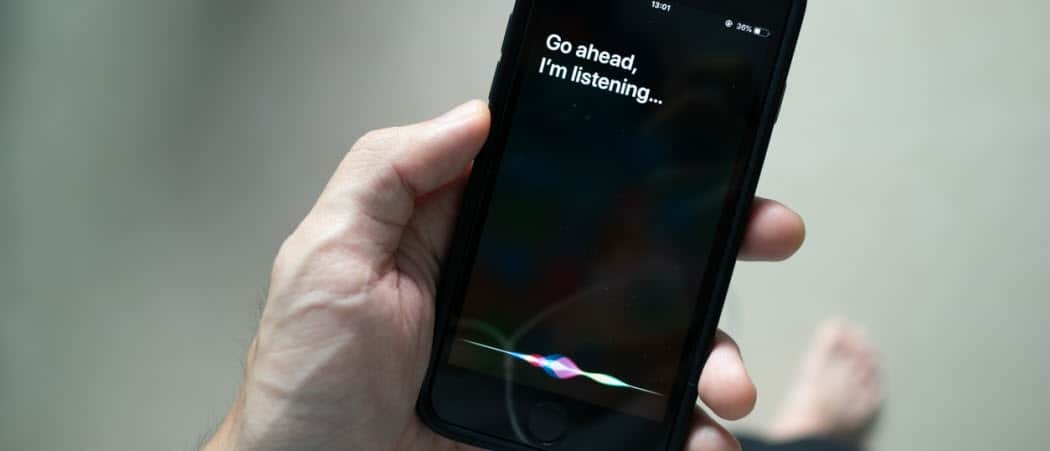So erhalten Sie schnell Spaltenstatistiken in Google Sheets
Produktivität Google Sheets Google / / December 18, 2020
Zuletzt aktualisiert am

In Tabellenkalkulationen dreht sich alles um Daten und meistens um Zahlen. Unabhängig davon, ob Sie Ihr Budget, Ihre Produkte, Ihr Inventar, Ihren Gewichtsverlust, Ihr Einkommen oder ähnliches im Auge behalten, haben Sie Zahlen in Ihrer Tabelle. Und damit verbunden ist die Analyse dieser Zahlen.
Eine supereinfache Möglichkeit, Details zu Ihren numerischen Daten abzurufen, ist a Google Sheets Funktion namens Spaltenstatistik. Auf diese Weise können Sie die Daten in einer Spalte analysieren und schnelle Statistiken dafür erhalten. Wenn dies eine Funktion ist, von der Sie noch nichts gehört oder die Sie noch nicht ausprobiert haben, hilft Ihnen groovyPost hier bei der Verwendung von Spaltenstatistiken in Google Sheets.
Warum Spaltenstatistiken in Google Sheets verwenden?
Die Antwort auf diese Frage ist einfach, um schnell Statistiken über die Daten in Ihrer Spalte zu erhalten. Sie müssen sich keine Gedanken darüber machen, wie Sie Formeln verwenden, Zeilen für Spaltensummen einfügen oder wie oft Sie denselben Wert sehen. Spaltenstatistiken in Google Sheets bieten Ihnen diese Art von Informationen mit wenigen Klicks.
Die Funktion spart Ihnen nicht nur Zeit durch eine schnellere Datenanalyse, sondern verringert auch das Fehlerrisiko, indem Statistiken für Sie gesammelt werden.
Greifen Sie auf Spaltenstatistiken in Ihrem Blatt zu
Column Stats ähnelt anderen Funktionen in Google Sheets mögen bedingte Formatierung - Sobald Sie darauf zugreifen, wird eine Seitenleiste angezeigt, die Sie offen halten und für andere Daten in Ihrem Blatt verwenden können.
Wählen Sie die Spalte aus In Ihrem Blatt möchten Sie loslegen und klicken Daten > Spaltenstatistiken. Alternativ können Sie mit der rechten Maustaste auf die Spalte klicken oder auf den Pfeil neben dem Kopfbuchstaben klicken und auswählen Spaltenstatistiken.
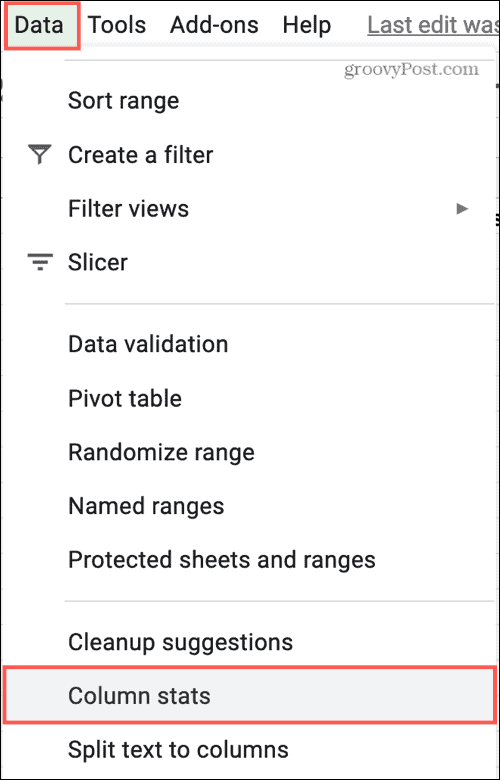
Und auf der rechten Seite Ihres Blattes befindet sich diese praktische Seitenleiste! Sie können es geöffnet lassen und andere Spalten in Ihrem Blatt auswählen oder Statistiken für Spalten auf verschiedenen Blättern in Ihrer Arbeitsmappe abrufen. Wenn Sie die Spaltenstatistik nicht mehr verwenden, klicken Sie einfach auf X. in der Seitenleiste, um es zu schließen.
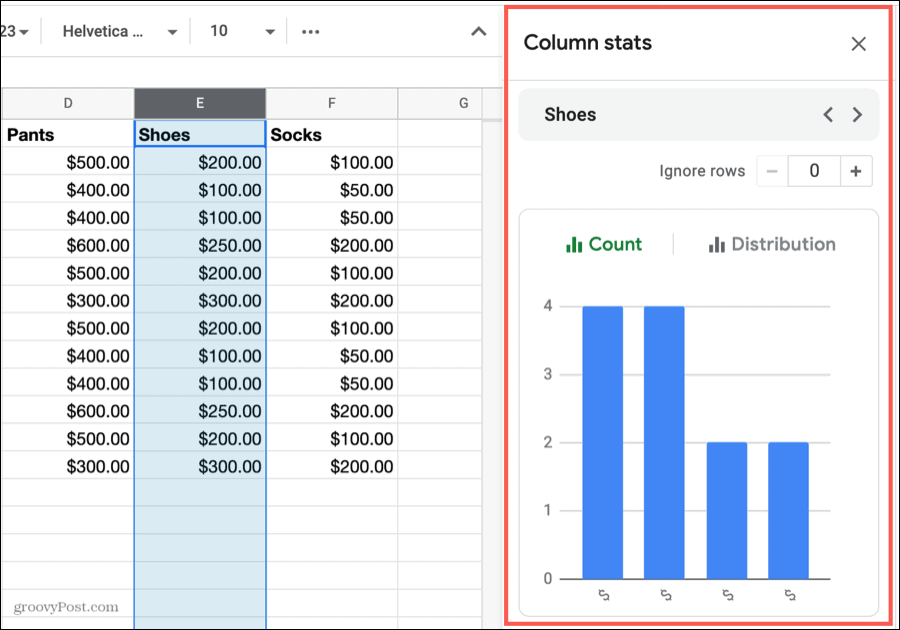
Analysieren Sie Daten mit Spaltenstatistiken
Sie werden möglicherweise überrascht sein, wie viele und Arten von Details in den Spaltenstatistiken angezeigt werden. Um diese Anleitung etwas zu vereinfachen, gehen wir die Details in der Seitenleiste "Spaltenstatistik" von oben nach unten durch.
Spaltenauswahl: Mit diesem Feld oben in der Seitenleiste können Sie zwischen den Spalten in Ihrem Blatt wechseln. Wenn Sie Spaltenüberschriften haben, werden diese Namen angezeigt. Wenn nicht, werden die Spaltenbuchstaben angezeigt. Verwenden Sie die Pfeile zwischen den Spalten bewegen.
Zeilen ignorieren: Verwenden Sie dieses praktische Tool, um Daten in der Statistik ab Zeile 1 zu entfernen. Geben Sie eine Nummer ein oder verwenden Sie die Plus- und Minuszeichen um diesen Zeilenbereich in Ihrem Blatt zu ignorieren. Wenn Sie beispielsweise die Zeilen 1 bis 5 in den Statistiken entfernen möchten, geben Sie 5 ein. Sie kann keine bestimmte Zeile angeben ignorieren.
Wenn Sie die Plus- und Minuszeichen verwenden, werden die Zeilen angezeigt, die Sie ignorieren, wenn Sie auf diese Schaltflächen klicken. Und damit ändern sich die Statistiken, um sie sofort zu ignorieren.
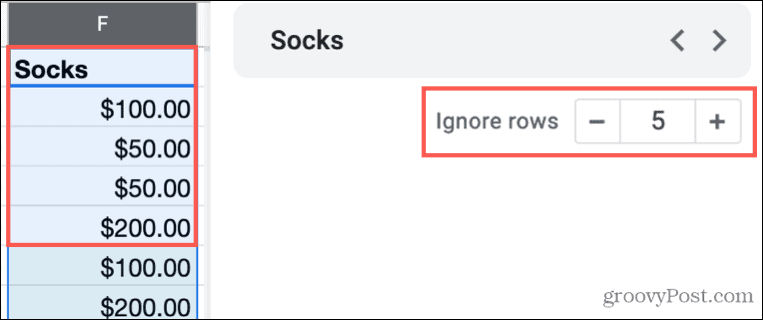
Zählung und Verteilung: Dieses raffinierte Balkendiagramm zeigt Ihnen, wie oft ein Wert in der Spalte angezeigt wird (Anzahl) und wie die Werte verteilt sind (Verteilung). Wählen Sie eine dieser Optionen aus, um das Diagramm anzuzeigen, und bewegen Sie den Mauszeiger über einen Balken im Diagramm, um die Details anzuzeigen.
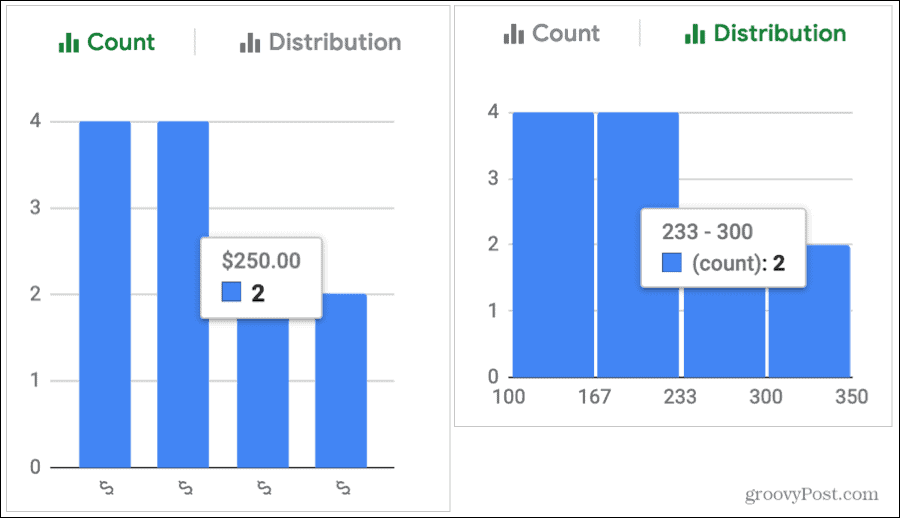
Frequenz: Sehen Sie, wie oft ein Wert in der Spalte angezeigt wird (wie oben, Anzahl), sortiert nach beiden Die meisten oder am wenigsten. Ein Bonus für diesen Abschnitt ist, dass beim Bewegen des Mauszeigers über ein Element alle in der Spalte hervorgehobenen Vorkommen angezeigt werden.
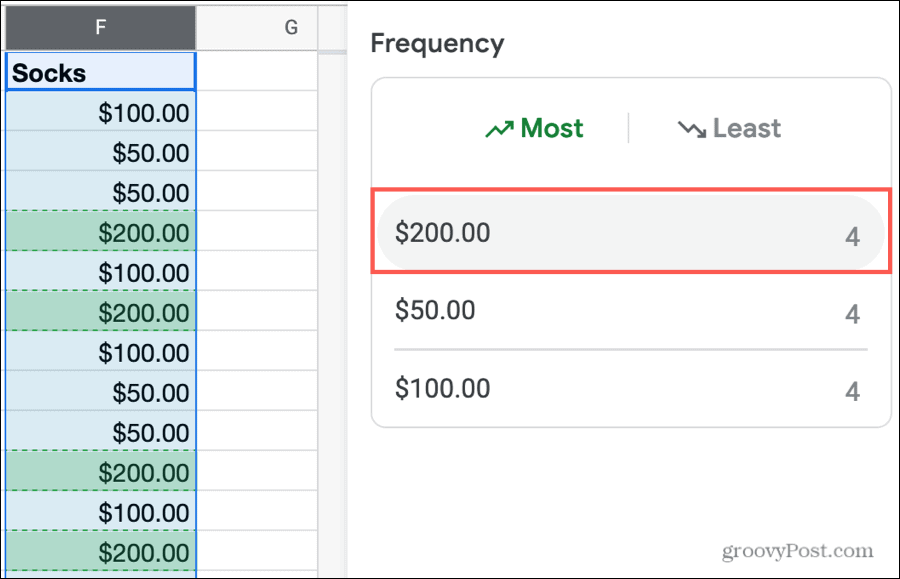
Zusammenfassung: Der letzte Abschnitt in der Seitenleiste enthält eine Fülle von Informationen. Sie sehen die Gesamtzahl der Zeilen in Ihrer Spalte und die Anzahl der darin enthaltenen leeren Zellen. Sie können auch die Anzahl der eindeutigen Werte, die Summe, den Durchschnitt, den Median, den Minimal- und den Maximalwert überprüfen.
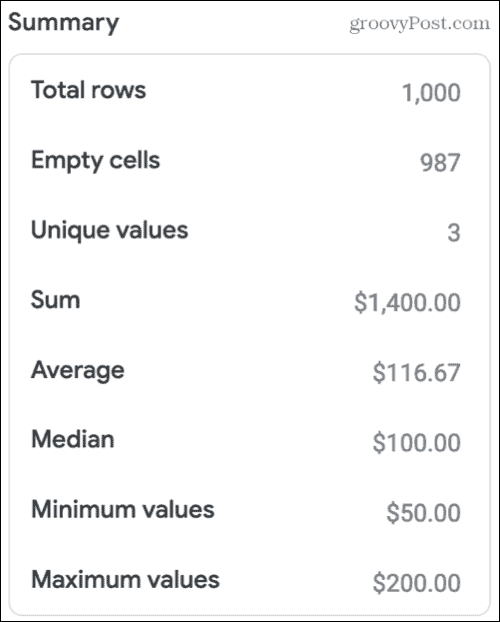
Beachten Sie, dass sich die Zusammenfassung abhängig von der Art der Daten in Ihrer Spalte ändert. Sie können die Spaltenstatistik sowohl für Textdaten als auch für Zahlen verwenden. Wenn Sie beispielsweise über ein Produktblatt verfügen und die verfügbaren Farben überprüfen, die Zusammenfassung jedoch keine Angaben zu Summe, Durchschnitt oder Median enthält.
Verwenden Sie Spaltenstatistiken für Text
Die Funktion "Spaltenstatistik" eignet sich hervorragend für die Arbeit mit Zahlen, ist jedoch auch für Text in Ihren Arbeitsblättern sehr nützlich.
Mit dem obigen Produktblatt-Beispiel können Sie in den Abschnitten Anzahl und Häufigkeit ganz einfach anzeigen, wie viele Personen beispielsweise die Farbe Rot bestellt haben.

Eine weitere großartige Verwendung ist das Erkennen Duplikate in Ihrem Blatt. Möglicherweise haben Sie eine Spalte mit E-Mail-Adressen für Ihre Kunden. Verwenden Sie den Abschnitt Frequenz und sortieren Sie nach den meisten. Wenn sich in dieser Spalte mehr als eine exakt dieselbe E-Mail-Adresse befindet, sehen Sie sie auf einen Blick.
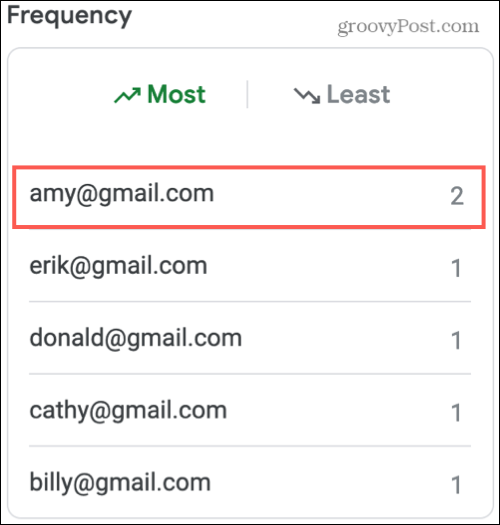
Verwenden Sie Google Sheets, um die Noten Ihrer Schüler zu verfolgen? Sie können Anzahl oder Häufigkeit verwenden, um schnell zu sehen, wie viele Schüler jede Note in einem Quiz oder einer Aufgabe, A, B, C usw. verdient haben.
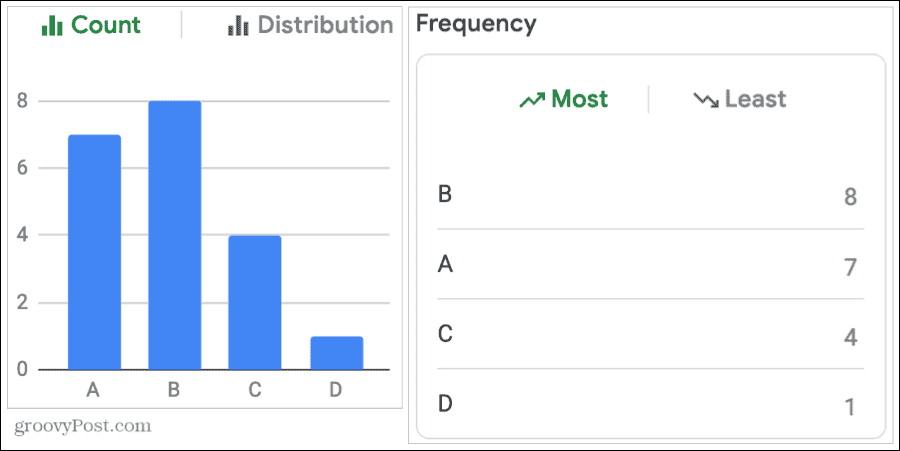
Es gibt viele Verwendungsmöglichkeiten für Spaltenstatistiken in Google Sheets für Zahlen und Text.
Hinweise zu Spaltenstatistiken
Wenn Sie diese hervorragende Funktion in Google Sheets verwenden, sollten Sie bei der Analyse Ihrer Daten einige Hinweise beachten.
- Versteckte und gefilterte Zeilen sind in den Details der Spaltenstatistik enthalten. Wenn Sie Daten in den Spaltenstatistiken sehen, die seltsam erscheinen, suchen Sie nach versteckte Zeilen.
- Kopf- und Fußzeilen sind ebenfalls enthalten. Dies ist wichtig, wenn Sie Zusammenfassungselemente wie eindeutige Werte, Summe, Durchschnitt und andere berechnete Beträge überprüfen. Denken Sie daran, dass Sie die Option Zeilen ignorieren verwenden können, um eine Kopfzeile aus den Statistiken auszuschließen.
Erhalten Sie schnelle Details mit Google Sheets-Spaltenstatistiken
Wenn Sie Informationen zu Ihren Daten auf einen Blick benötigen, unabhängig davon, ob die Summe einer Spalte oder die Häufigkeit, mit der ein Wert darin angezeigt wird, ist die Spaltenstatistik in Google Sheets ein hervorragendes Tool.
In den Zeiten, in denen Sie Funktionen verwenden müssen, lesen Sie unsere Anleitungen mit COUNTIF und VLOOKUP in Google Sheets.
Ihr Leitfaden zum Freigeben von Dokumenten in Google Text & Tabellen, Blättern und Folien
Sie können problemlos mit den webbasierten Apps von Google zusammenarbeiten. Hier ist Ihr Leitfaden zum Teilen in Google Text & Tabellen, Blättern und Folien mit den Berechtigungen ...